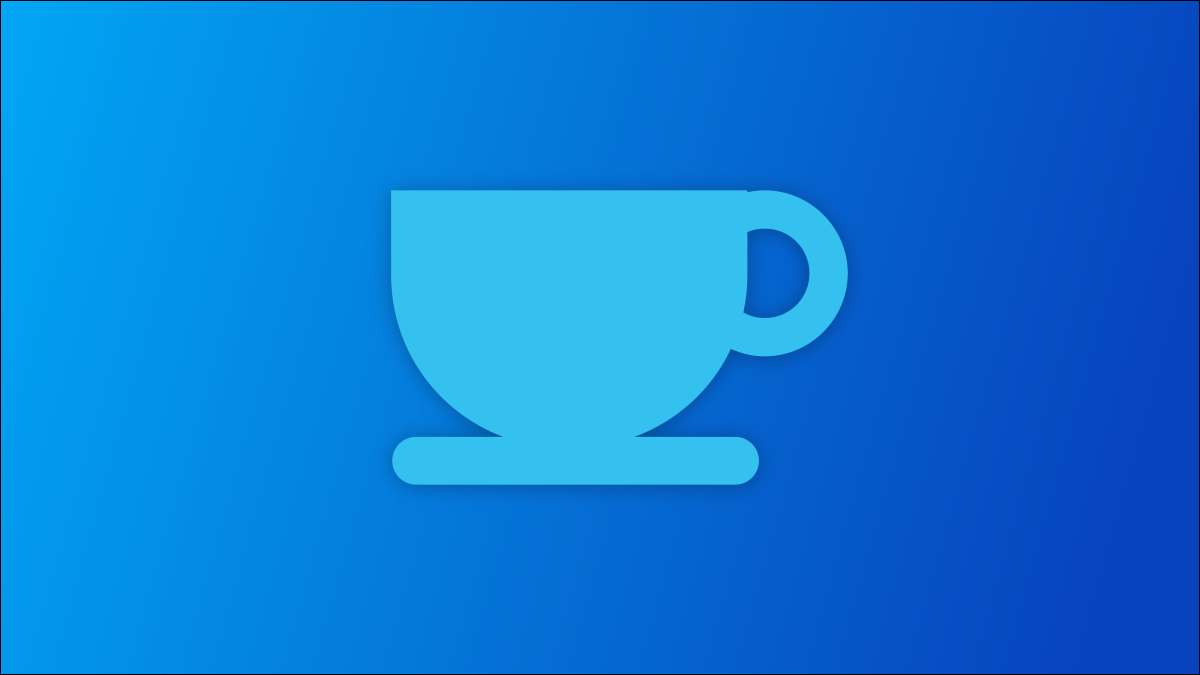
Macは便利なアプリを持っていました」 カフェイン 「何年もの間、あなたが一時的にあなたのコンピュータが眠るのを防ぐことを可能にします。 Windows PCには、Microsoftの「PowerToys」スイートに記載されている「アウェイク」という類似の機能があります。
Windowsにはいくつかあります 従来の設定 あなたのPCが寝るとき、そのコントロール。ただし、特定の時点で、PCを通常より長くしておくことができます。多分あなたはあなたが知っているのを知っているのをダウンロードしてください。システムレベルの設定を変更する代わりに、単に「覚醒」ツールを使用してデマンドで実行できます。
あなたがなじみのないならば マイクロソフトのPowerToys 、それはかなり強力なツールの集まりです。目覚めツールは単なるです 多くのことの一つ Windowsの経験を調整し、改善するために使用できること。
関連している: Windows 10用のすべてのマイクロソフトのPowerToyについて説明します
マイクロソフトのPowerToysを取得する方法
PowerToysはからダウンロードできます マイクロソフトのGithubページ 。アプリは無料でオープンソースです。最新のリリースからEXEファイルをダウンロードし(実験的なリリースを回避)、ファイルをクリックしてインストールします。

アプリをインストールした後にFancyzones設定にアクセスするには、タスクバーのシステムトレイからそれを開きます。

「覚醒」ツールの使い方
PowerToysウィンドウを開いた状態で、サイドバーメニューから「アウェイキング」を選択し、「Awake Awake」ONを切り替えます。
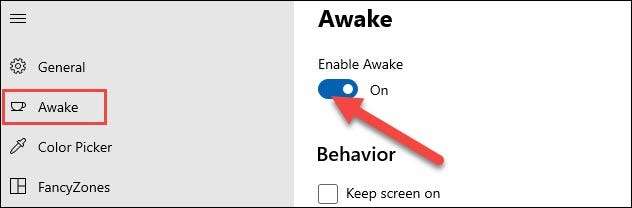
まず、「行動」の下に「画面を維持する」オプションが表示されます。これを有効にした場合は、PCが目が覚めたままではなく、 画面も滞在します 。
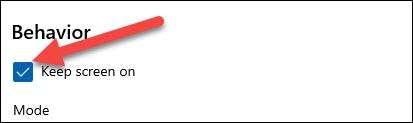
次に、使用するモードを選択できます。から選択するための3つの異なるオプションがあります。
- オフ(パッシブ): あなたのPCはシステム設定を使っていつ寝るかを決定します。
- 無期限に目を覚まし続ける: PCは、設定をオフにするか無効にするまで起きたままになります。
- 目が覚めにくい: PCが起動した時間の設定時間の長さを選択できます。
いずれかのモードを選択してください。
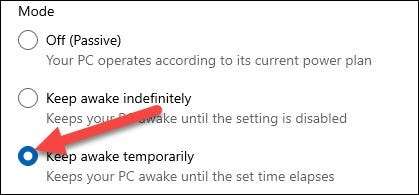
一時モードを選択すると、その下のボックスを使用して時間と分を選択できます。
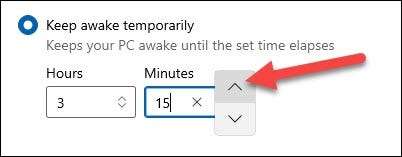
それが目覚めツールを使用するための基本的な方法ですが、実際にそれを有効にしたらそれをするためのさらに簡単な方法があります。通知領域を開く - 一般的に呼ばれる " システムトレイ 「 - そしてコーヒーカップのアイコンを右クリックします。
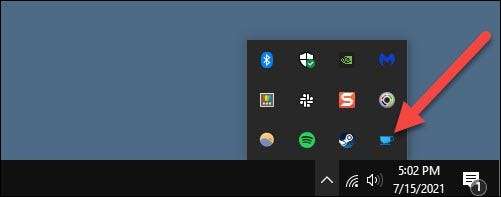
小さなメニューが開き、モードをすぐに切り替えるには、「画面を維持する」とマウスオーバー "モード"を選択できます。
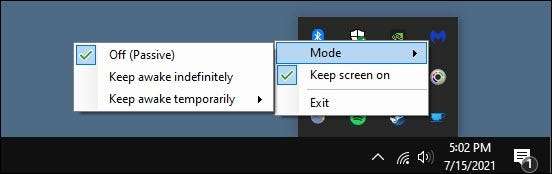
目覚めを無効にするには、上記の同じ方法を使用して、「オフ(パッシブ)」に戻ります。

それでおしまい!今、あなたはそれが何かを混乱させたくない状況のためにあなたのPCを目覚めさせることができます。それが何であれ、あなたは今それをするために便利なトリックを持っています。
関連している: Windows 10上のカスタム画面領域にウィンドウをスナップする方法






